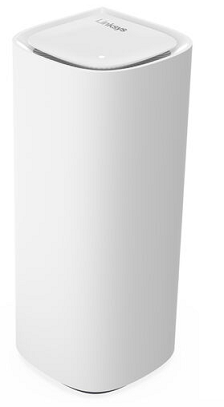

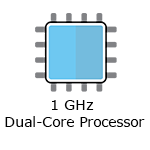
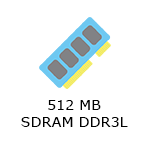
- Linksys Cognitive Meshテクノロジー
- 真のトライバンドWi-Fi 6e
- AXE5400
- 2x2x2 空間ストリーム
- ナイトモード機能
- WPA3™ ワイヤレスセキュリティ
- 寸法: 3.74インチ x 3.74インチ x 7.56インチ
- ボタンとスイッチ
- リセットボタン
- o 電源スイッチ(スライド式)×1
- ポート
- ギガビットインターネット WAN ポート×1
- ギガビットイーサネット LAN ポート×1
- 電源ポート×1
- インターネット接続
- Linksysアプリの最新バージョン
- リモートアクセス用のLinksysクラウドアカウント
- Linksys MX6203(3台パック)、MX6202(2台パック)、またはMX6201(1台パック)
- イーサネットケーブル 1本
- ノードごとに電源アダプター 1個
- クイックスタートガイド
ハードウェアバージョンはモデル番号の横または下に「version」、「ver.」、または「V」というラベルで記載されています。Linksys製品のモデル番号の横にバージョン番号が表示されていない場合は、デバイスのバージョンは1です。それでもバージョン番号が見つからない場合は、記事全体 を参照して詳細をご確認ください。
Linksys MX6200 Velop Pro 6e について詳しくご紹介します。Wi-Fi 6e の機能、高速化、そして拡張されたカバレッジを検証します。ストリーミング、ゲーム、在宅勤務など、このメッシュシステムが日々の接続ニーズを満たしてくれるかどうか、ぜひご確認ください。
ルーターの設定を確認する準備はできていますか?
Webインターフェースエミュレータを起動して始めましょう。これはデモンストレーション目的で実際のルーターインターフェースを再現したものです。
1. Linksysルーターの電源を入れます。
2. モバイルデバイスをデフォルトのWi-Fiに接続します。
3. Linksysアプリを開きます。
- 「新しいWi-Fiネットワークを設定」をタップします(iOS)
- 「セットアップを起動」をタップします(Android™)
4. 「Velopとメッシュルーター」をタップし、画面の指示に従います。
ルーターの設定で問題が解決しない場合は、「詳細」をクリックしてさらにヘルプを参照してください。
1. Linksysアプリを開きます。
2. Linksysアプリのダッシュボードにログインします。
3. メニューアイコンをタップし、「Wi-Fi設定」をタップします。

4. Wi-Fi設定で変更したいフィールドをタップし、完了したら「保存」をタップします。
1. デバイス下部のリセットボタンを長押しします。
ノード上部のライトが明るい赤色に点滅し、3回弱く点滅した後、再び明るい赤色に点滅し、その後消灯します。このプロセスは10~20秒ほどかかります。リセットボタンを放しても構いません。
2. ライトが青色に点灯し、ノードのセットアップ準備完了を示すまで待ちます。
以下のカテゴリーを選択して記事をご覧ください。
- Linksys アプリを使用して一時的な Wi-Fi で Linksys Mesh ノードをセットアップする
- Linksys Mesh ルーターのセットアップ方法
- モバイルデバイスの Bluetooth を使用して Linksys Mesh システムをセットアップする
- 初期セットアップ時に「ノードを追加」オプションを使用して Linksys Cognitive Mesh 子ノードを追加する
- 既存の Linksys Mesh システムに子ノードを追加する
- プラグアンドプレイ セットアップ ウィザードを使用して Linksys Mesh ルーターを PPPoE 接続用に設定する
- リモートアクセス用に Linksys Mesh ネットワークを Linksys クラウドアカウントにリンクする方法
- プラグアンドプレイ対応の既存の Linksys Velop Mesh ネットワークに子ノードを追加する方法




